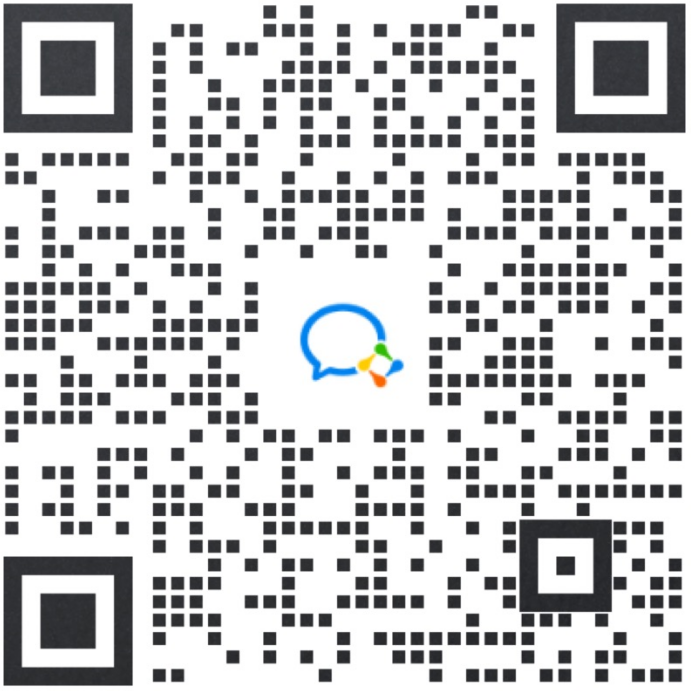Meetbot机器人最核心的功能,是“消息对话”。
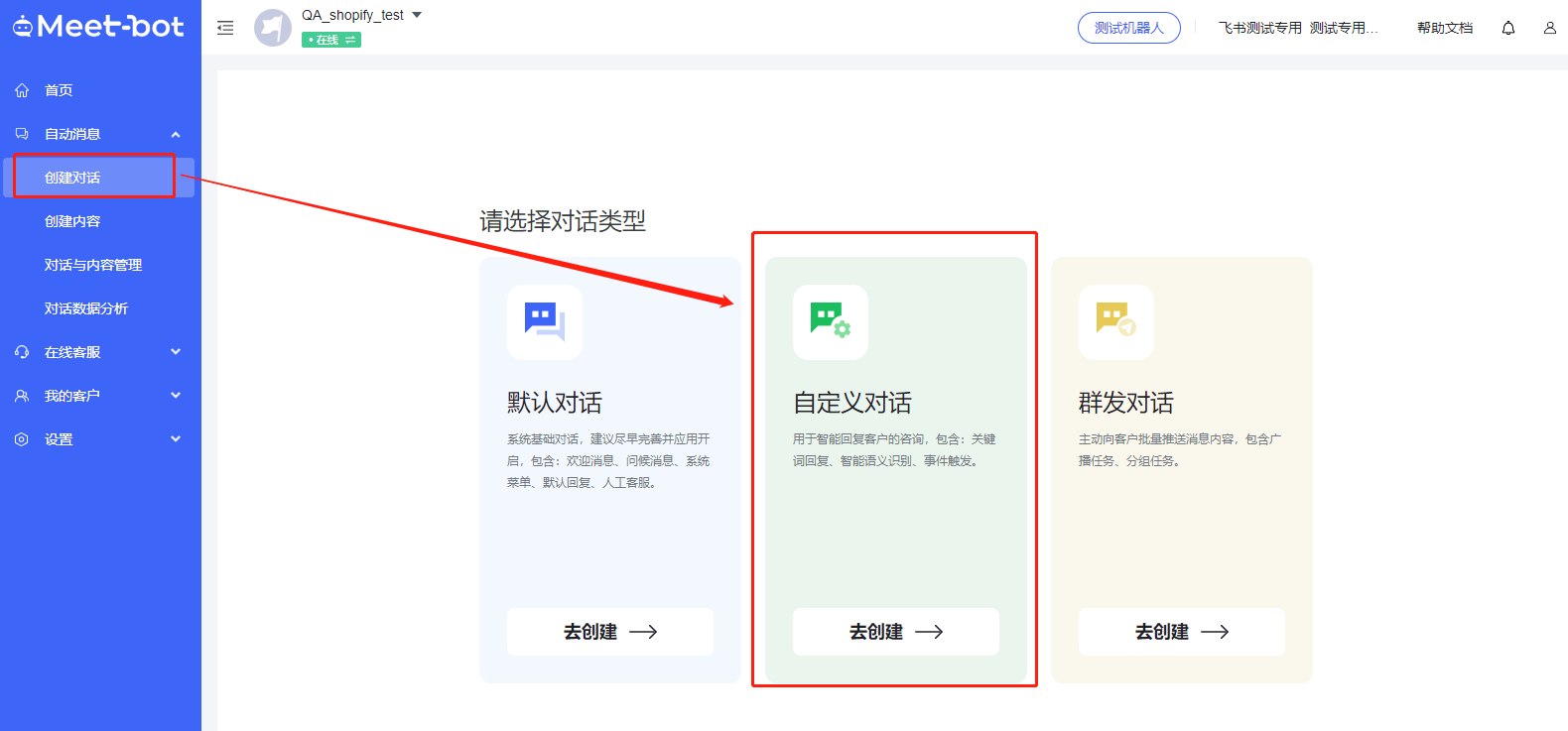
我们可以在“消息对话”功能块,创建我们期望展示的消息内容,以及创建消息内容的相互关联。
创建内容
点击 "消息内容"后,点击下方红色的 "添加新内容组" 可以创建一个新的内容组
点击 "测试内容组" 中的 "添加新内容",可以创建一个新的内容块。
这部分你可以理解为你创建的机器人的整个内容版块的架构,内容组就是主菜单,内容块就是由各个内容卡片组成的内容,便于你今后的管理。创建成功后,会跳转到内容块的编辑页面,在这里可以创建一段回复给用户的文本,点击文本内容可以直接编辑。下面,我们来试一下。点击"+文本卡片",创建一段回复给用户的文本。
需要注意的⚠️:
- 当卡片出现无文本、按钮名称缺失、链接未设等情况时,后台界面中会以黄框提醒,请确保所设置卡片的完整性,当卡片内容不完整时,此卡片会被视为无效卡片从而无法显示在回复中。
创建消息内容
点击新建 "文本卡片",创建一段回复给用户的文本。你可以在“默认语境”下新建对话,输入对话名称后按回车键自动保存。以打招呼的对话场景为例,在页面中的“用户说”板块可配置关键词精确匹配、包含匹配和模糊匹配,同时可以在“或意图符合”的下拉列表中选择相应意图。此处设计添加的关键词组为“hi/Hi/hey/Hey/hello/Hello”,选择的意图为“G_greeting”。
在“机器人回复内容块”中选择对应预设的内容块,最后勿忘点击“保存”。
测试
现在,回到您的Messenger机器人中,输入您刚才设定的用户问题,Messenger机器人就会自动回复刚才设定的回复内容。
总结一下
通过上面的简单的基本功能介绍,您可能已经注意到了,所有的Meetbot的功能,都是通过所见即所得的编辑器进行编辑,您可以非常简单快速的自行尝试使用Meetbot的各种功能了。